La carpeta Windows.old contiene la instalación previa de tu sistema operativo (en tu caso, Windows 7), y la carpeta $WINDOWS.~BT contiene los archivos de instalación de Windows 10 que tu sistema utilizó durante el proceso de actualización a Windows 10. La carpeta $WINDOWS.~BT es usualmente una carpeta oculta (este es el motivo por el cual el símbolo de dólar precede su nombre); lo más probable es que hayas visto esa carpeta porque tienes la opción de ‘ver archivos ocultos’ activada en tus Opciones de Carpeta.
En cualquier caso, puedes eliminar ambas carpetas sin consecuencia alguna desde dentro de Windows 10 usando la utilidad de ‘limpieza de disco’. Eliminar estas dos carpetas deberá devolverte aproximadamente 16GB de espacio libre en disco o más, pero te mostraré cómo recuperar incluso más espacio usando la utilidad de ‘limpieza de disco’, descrita a continuación.
Esta es una forma apropiada de eliminar las carpetas Windows.old y $Windows.BT:
1. Haz Clic en Inicio y escribe «Liberador de espacio en disco» (sin comillas). Espera que la utilidad de Limpieza de espacio en disco se muestre en el menú inicio y haz clic sobre ella.
2. Se mostrará una ventana preguntándote cuál disco duro quieres limpiar. Selecciona el disco C (este es el disco por defecto) y haz clic sobre Aceptar.
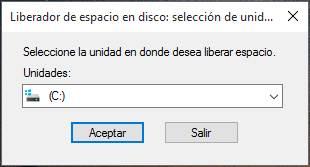
3. Aparecerá la ventana de «Liberador de espacio en disco (C:)»; haz clic en el botón cerca de la parte de abajo que dice «Limpiar archivos de sistema«
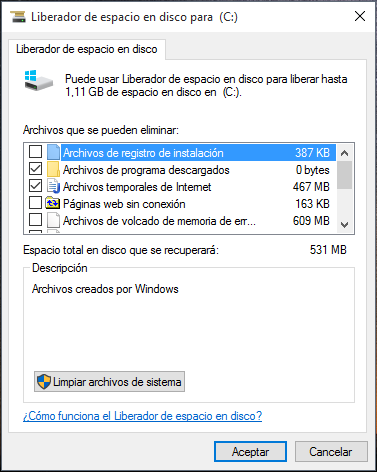
4. Luego aparecerá la misma ventana del Paso #2; haz clic en OK nuevamente.
5. Aparecerá la ventana «Liberador de espacio en disco (C:)». Desplázate hacia abajo en la lista hasta que llegues a la sección de «Instalaciones anteriores de Windows» (esto corresponde a la carpeta Windows.old). chequea esta categoría, y luego haz lo mismo para «Archivos Temporales de Instalación de Windows» (que es la carpeta $WINDOWS.~BT). Mientras estés allí, tal vez quieras chequear las categorías «Archivos de Registro de Actualizaciones de Windows», «Archivos Temporales de Internet», e incluso la «Papelera de Reciclaje». Esto te ayudará a recuperar algo de espacio en disco.
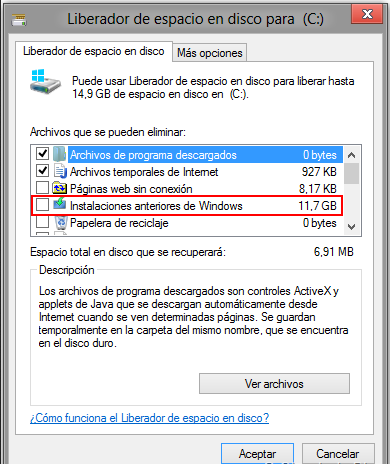
6. Haz clic en Aceptar y el sistema eliminará todo lo que has seleccionado.
Si tienes Acronis True Image puedes crear un nuevo respaldo del sistema de Windows 10, sin incluir la basura. Cuando trabajo en las computadoras de mis clientes, usualmente disminuyo el tamaño del disco C, creo una nueva «partición de recuperación» y guardo el nuevo respaldo con todos los cambios recientes de Windows 10 en ella. De esta forma el cliente no tiene que ponerse a buscar su medio de recuperación con el respaldo «original» de Windows 10.
Lee mas:
Mejor Antivirus Para Windows 10
Ordenador va muy lento
Cómo iniciar o arrancar Windows 10 en Modo Seguro
Descargar Windows 10 Home/Pro Gratis
Muchas gracias por tu aporte. La verdad es que me ha ido muy bien. Un saludo
gracias por ayudarme con esto.no sabes como me has salvado la vida sigue asi ayudando a mas gente saludos y otra vez gracias.